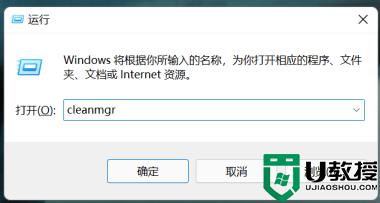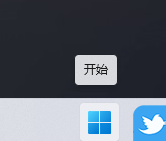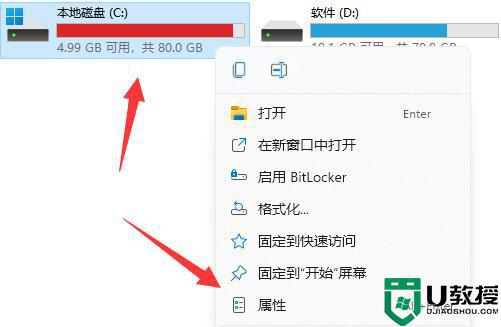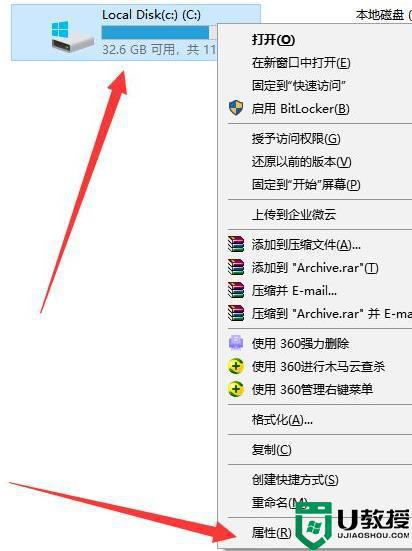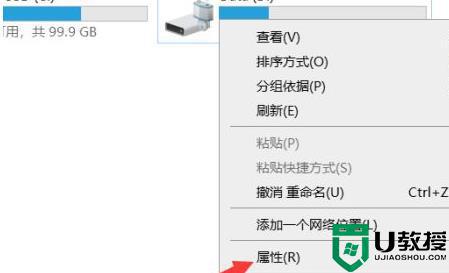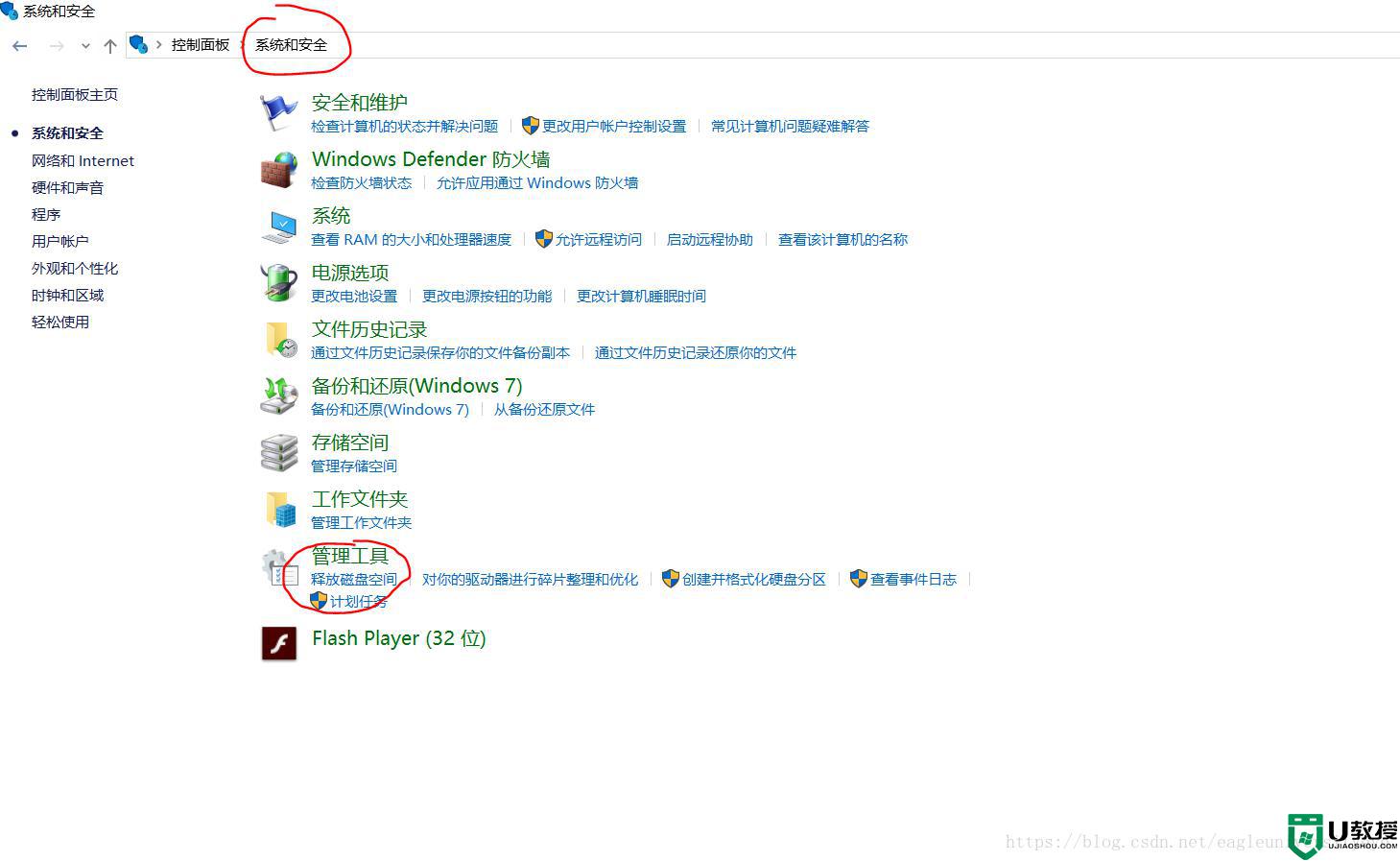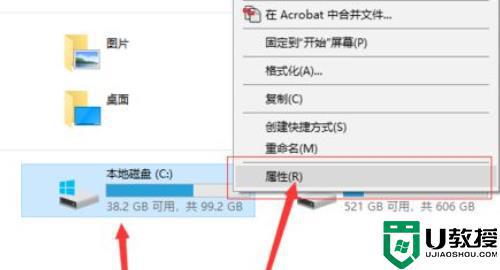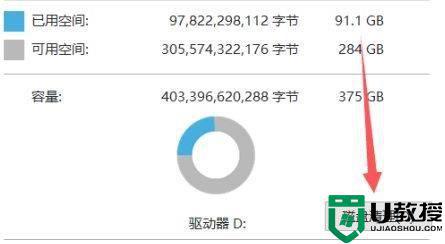win11c盘变红了如何清理不要的文件 win11电脑C盘变红了的处理方法
时间:2022-08-24作者:mei
win11电脑C盘是系统盘,都是存放各种重要的文件,一般不会随意修改里面的文件。随着时间推移,c盘文件越来越多,当内存不够用时就变红色,有什么办法解决?只需要清理一些不用的文件,以此缓解内存不够用的问题。接下去详解win11电脑C盘变红了的处理方法。
推荐:win11镜像系统
1、打开我的电脑找到c盘,点击鼠标右键再点击“属性”按钮。

2、在属性窗口中,找到“磁盘清理”按钮并点击,等待系统清理结束后。

3、查看可清理的内容,将它们打钩,点击下方“确定”按钮即可。

win11电脑C盘是系统盘,存放的东西都很重要,如果不懂如何操作,可以通过上文步骤进行处理。